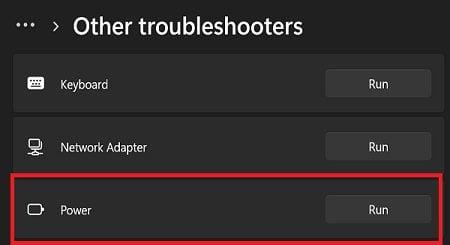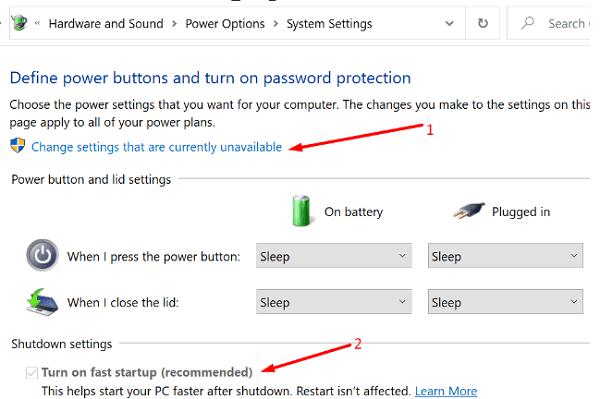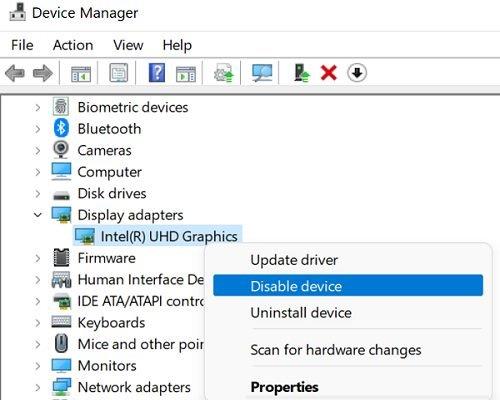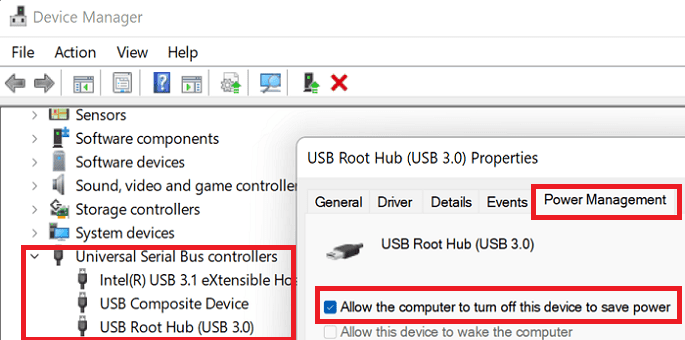Lorsque vous cliquez sur le bouton "Arrêter", vous vous attendez à ce que votre ordinateur s'éteigne complètement. Malheureusement, cela n'arrive pas toujours. L'écran peut devenir noir dans de rares cas, mais les ventilateurs et la carte mère fonctionnent toujours. Voyons ce que vous pouvez faire pour résoudre rapidement le problème.
Correction : Windows s'arrête, mais le PC reste allumé
Forcer votre PC à s'éteindre
Appuyez sur le bouton d'alimentation et maintenez-le enfoncé pendant 5 à 10 secondes et vérifiez si vous remarquez des changements. De plus, appuyez sur la touche Maj, puis éteignez votre machine. Si votre machine est toujours allumée, débranchez le cordon d'alimentation. Si vous utilisez un ordinateur portable, retirez la batterie et attendez une minute avant de la réinsérer et de rallumer votre appareil.
Bien sûr, ce ne sont que des solutions de fortune. Passez aux étapes suivantes pour résoudre le problème à long terme.
Exécutez l'utilitaire de résolution des problèmes d'alimentation
Les ordinateurs Windows disposent d'un utilitaire de résolution des problèmes d'alimentation intégré que vous pouvez utiliser pour résoudre automatiquement les problèmes généraux liés à vos paramètres d'alimentation et de veille.
Accédez à Paramètres , sélectionnez Système , accédez à Dépannage , puis faites défiler jusqu'à Autres dépanneurs . Localisez et exécutez l' utilitaire de résolution des problèmes d'alimentation .
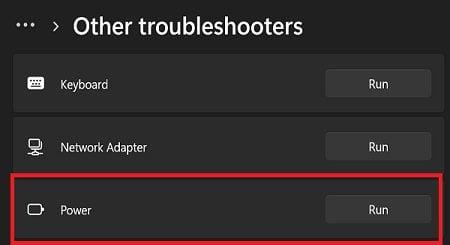
Désactiver le démarrage rapide
Le démarrage rapide est une option d'alimentation qui met votre ordinateur en état d'hibernation au lieu d'un arrêt complet. En d'autres termes, votre machine ne s'éteindra pas complètement. Le problème est que cette option est activée par défaut si votre ordinateur la supporte. Cela pourrait expliquer pourquoi votre machine ne s'éteint pas complètement.
Voici comment désactiver le démarrage rapide :
- Accédez au Panneau de configuration .
- Accédez à Matériel et audio .
- Accédez à Options d'alimentation .
- Dans le panneau de gauche, cliquez sur Choisir l'action du bouton d'alimentation .
- Ensuite, cliquez sur Modifier les paramètres actuellement indisponibles .
- Décochez la case Activer le démarrage rapide (recommandé) .
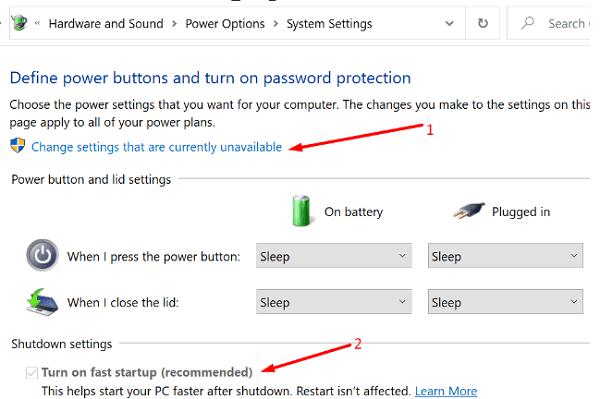
Enregistrez les paramètres, redémarrez votre ordinateur, puis éteignez-le. Vérifiez si votre ordinateur s'éteint complètement.
Réinstallez vos pilotes
Des pilotes corrompus, obsolètes ou manquants peuvent entraîner divers problèmes et problèmes sur votre ordinateur, y compris des problèmes d'arrêt. Souvent, votre pilote vidéo est le coupable. Essayez de désinstaller et de réinstaller votre pilote graphique. Ne vous contentez pas de le mettre à jour ; vous devez le désinstaller et le réinstaller.
- Lancez le Gestionnaire de périphériques .
- Développez la liste des adaptateurs d'affichage .
- Faites un clic droit sur votre pilote graphique .
- Sélectionnez Désinstaller l'appareil .
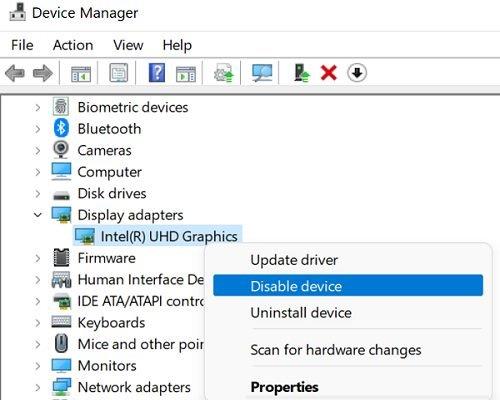
- Redémarrez votre ordinateur pour réinstaller automatiquement le pilote.
Vérifiez s'il y a un point d'exclamation à côté des autres pilotes. Cela indique que les pilotes respectifs sont défectueux. Vous devez les mettre à jour ou les réinstaller pour résoudre le problème.
Désactiver la gestion de l'alimentation pour les périphériques USB
Essayez de désactiver la gestion de l'alimentation pour tous vos périphériques USB et vérifiez si cette solution fonctionne.
- Lancez le Gestionnaire de périphériques .
- Faites défiler jusqu'à Contrôleurs USB .
- Cliquez avec le bouton droit sur la première entrée et sélectionnez Propriétés .
- Ensuite, cliquez sur l' onglet Gestion de l'alimentation .
- Décochez la case Autoriser l'ordinateur à éteindre ce périphérique pour économiser de l'énergie .
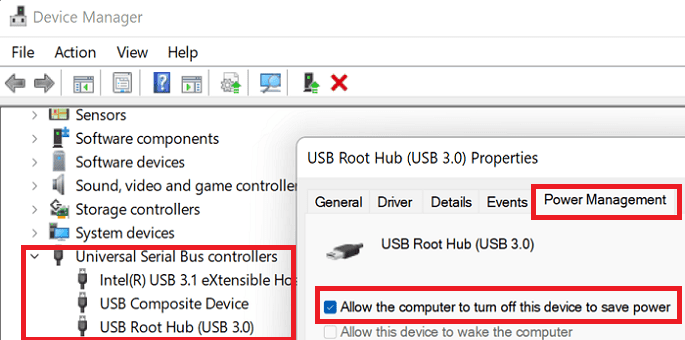
- Répétez ces étapes pour tous vos appareils.
Mettre à jour le BIOS/UEFI
Si rien ne fonctionne, mettez à jour le BIOS vers la dernière version et vérifiez si cette solution résout vos problèmes d'arrêt.
Accédez au site Web du fabricant de votre ordinateur. Ensuite, téléchargez la dernière version du BIOS ou de l'UEFI pour votre appareil et copiez-la sur une clé USB. Redémarrez votre ordinateur, accédez au menu BIOS/UEFI et installez la dernière version du BIOS/UEFI.
Les étapes à suivre pour mettre à jour le BIOS peuvent varier selon votre fabricant. Pour plus d'informations et des instructions détaillées, accédez à la page d'assistance du fabricant de votre ordinateur.
Conclusion
Si votre ordinateur ne s'éteint pas complètement, appuyez sur le bouton d'alimentation pour le forcer à s'éteindre et débranchez le cordon d'alimentation. Ensuite, exécutez l'utilitaire de résolution des problèmes d'alimentation et désactivez le démarrage rapide. De plus, désinstallez et réinstallez vos pilotes graphiques. Si le problème persiste, désactivez la gestion de l'alimentation pour tous les périphériques USB et mettez à jour le BIOS.
Ces solutions ont-elles résolu le problème pour vous ? Faites-le nous savoir dans les commentaires ci-dessous.